
Laraskan imbangan putih foto dalam Foto pada Mac
Jika terdapat kawasan dalam foto yang sepatutnya berwarna putih atau kelabu tetapi mempunyai kas warna, anda boleh mengimbangkan warna keseluruhan foto. Kadang-kadang kas warna disebabkan oleh keadaan pencahayaan—sebagai contoh, foto mungkin mempunyai kas kuning atau jingga daripada pencampuran cahaya di lokasi foto diambil. Dengan menukar imbangan putih, anda boleh mengeluarkan kas warna dan menjadikan kawasan putih nampak lebih putih.
Nota: Anda juga boleh melaraskan imbangan putih video. Lihat Tukar dan tingkatkan video.

Dalam app Foto
 pada Mac anda, dwiklik foto, kemudian klik Edit dalam bar alat.
pada Mac anda, dwiklik foto, kemudian klik Edit dalam bar alat.Klik Laras dalam bar alat.
Dalam anak tetingkap Laras, klik anak panah
 bersebelahan Imbangan Putih.
bersebelahan Imbangan Putih.Klik menu timbul dan pilih jenis pembetulan imbangan putih yang anda mahu buat, kemudian klik butang Penitis
 dan klik dalam kawasan yang sepadan dalam foto.
dan klik dalam kawasan yang sepadan dalam foto.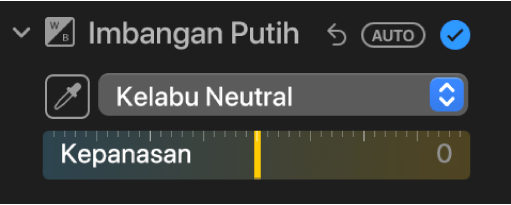
Kelabu Neutral: Mengimbang kehangatan imej berasaskan kelabu neutral.
Dengan penitis, klik dalam kawasan kelabu neutral untuk melaraskan kawasan kelabu foto anda secara automatik.
Ton Kulit: Imbang kehangatan imej berasaskan ton kulit.
Dengan penitis, klik dalam kawasan kulit orang untuk melaraskan ton kulit foto anda secara automatik.
Suhu/Tinta: Imbang kehangatan imej dengan melaraskan suhu warna (biru ke kuning) dan tinta (hijau ke magenta).
Dengan penitis, klik dalam kawasan kelabu neutral untuk melaraskan suhu dan tinta kawasan kelabu foto anda secara automatik.